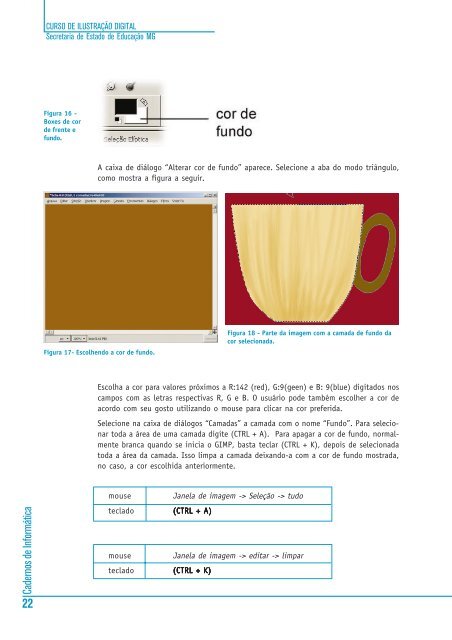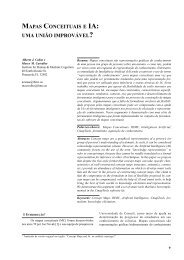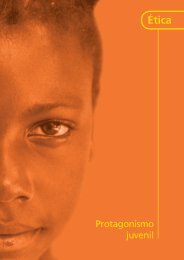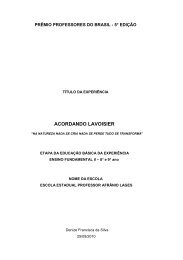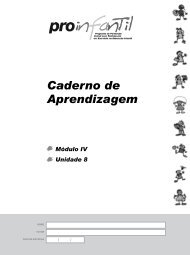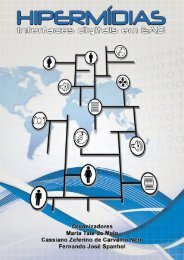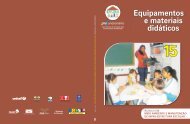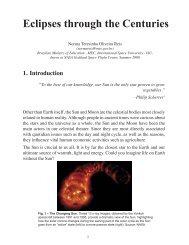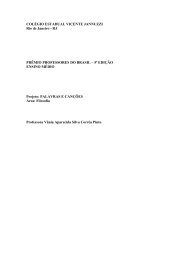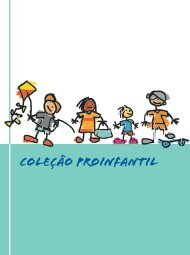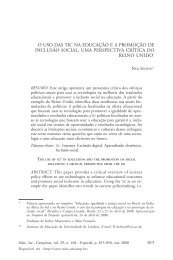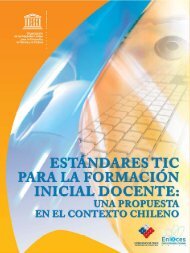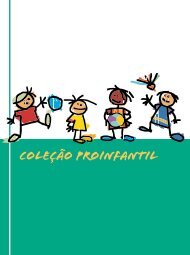Cadernos de Informática - Ilustração Digital - Portal do Professor
Cadernos de Informática - Ilustração Digital - Portal do Professor
Cadernos de Informática - Ilustração Digital - Portal do Professor
You also want an ePaper? Increase the reach of your titles
YUMPU automatically turns print PDFs into web optimized ePapers that Google loves.
<strong>Ca<strong>de</strong>rnos</strong> <strong>de</strong> <strong>Informática</strong><br />
22<br />
CURSO DE ILUSTRAÇÃO DIGITAL<br />
Secretaria <strong>de</strong> Esta<strong>do</strong> <strong>de</strong> Educação MG<br />
Figura 16 -<br />
Boxes <strong>de</strong> cor<br />
<strong>de</strong> frente e<br />
fun<strong>do</strong>.<br />
A caixa <strong>de</strong> diálogo “Alterar cor <strong>de</strong> fun<strong>do</strong>” aparece. Selecione a aba <strong>do</strong> mo<strong>do</strong> triângulo,<br />
como mostra a figura a seguir.<br />
Figura 17- Escolhen<strong>do</strong> a cor <strong>de</strong> fun<strong>do</strong>.<br />
Escolha a cor para valores próximos a R:142 (red), G:9(geen) e B: 9(blue) digita<strong>do</strong>s nos<br />
campos com as letras respectivas R, G e B. O usuário po<strong>de</strong> também escolher a cor <strong>de</strong><br />
acor<strong>do</strong> com seu gosto utilizan<strong>do</strong> o mouse para clicar na cor preferida.<br />
Selecione na caixa <strong>de</strong> diálogos “Camadas” a camada com o nome “Fun<strong>do</strong>”. Para selecionar<br />
toda a área <strong>de</strong> uma camada digite (CTRL + A). Para apagar a cor <strong>de</strong> fun<strong>do</strong>, normalmente<br />
branca quan<strong>do</strong> se inicia o GIMP, basta teclar (CTRL + K), <strong>de</strong>pois <strong>de</strong> selecionada<br />
toda a área da camada. Isso limpa a camada <strong>de</strong>ixan<strong>do</strong>-a com a cor <strong>de</strong> fun<strong>do</strong> mostrada,<br />
no caso, a cor escolhida anteriormente.<br />
mouse Janela <strong>de</strong> imagem -> Seleção -> tu<strong>do</strong><br />
tecla<strong>do</strong> (CTRL (CTRL + + A)<br />
A)<br />
mouse Janela <strong>de</strong> imagem -> editar -> limpar<br />
tecla<strong>do</strong> (CTRL (CTRL (CTRL + + + K)<br />
K)<br />
Figura 18 - Parte da imagem com a camada <strong>de</strong> fun<strong>do</strong> da<br />
cor selecionada.